Există câteva schimbări majore în iOS 14, inclusiv widget-uri de pe ecranul de pornire și posibilitatea de a schimba browserul implicit și aplicațiile de e-mail. Apple a îmbunătățit și excelenta aplicație Camera. Aruncăm o privire la ceea ce s-a schimbat și cum să folosim noile funcții.
Cuprins
iPhone-urile mai noi primesc cele mai mari upgrade-uri
Una dintre cele mai mari îmbunătățiri pe care le veți găsi în aplicația Cameră este performanța sa brută. Apple susține că este cu până la 90 la sută mai rapid, având capacitatea de a captura patru fotografii pe secundă. Timpul necesar iPhone 11 pentru a face prima fotografie la rece s-a îmbunătățit cu 25 la sută, iar fotografierea portretelor a câștigat o îmbunătățire a vitezei cu 15 la sută.
Cu toate acestea, Apple a limitat multe dintre aceste îmbunătățiri la dispozitive mai noi, cum ar fi iPhone 11 (și 11 Pro), XR și XS. După ce a testat aplicația Cameră și a trecut prin setări pe un iPhone X și iPhone 11, primul abia s-a îmbunătățit deloc pe iOS 13.
Multe dintre aceste modificări depind probabil de procesoarele mai noi din dispozitivele mai recente. Indiferent de vârsta iPhone-ului tău, totuși, îți poți îmbunătăți fotografia cu câteva sfaturi și trucuri.

Un cursor adecvat de compensare a expunerii
Blocarea focalizării și a expunerii pe un iPhone este o experiență dificilă. În primul rând, trebuie să atingeți și să țineți apăsat zona pe care doriți să vă concentrați. Apoi, mutați glisorul de expunere în sus sau în jos pentru a crește sau a micșora cantitatea de lumină din scenă. Este un exercițiu de răbdare care duce adesea la greșeli.
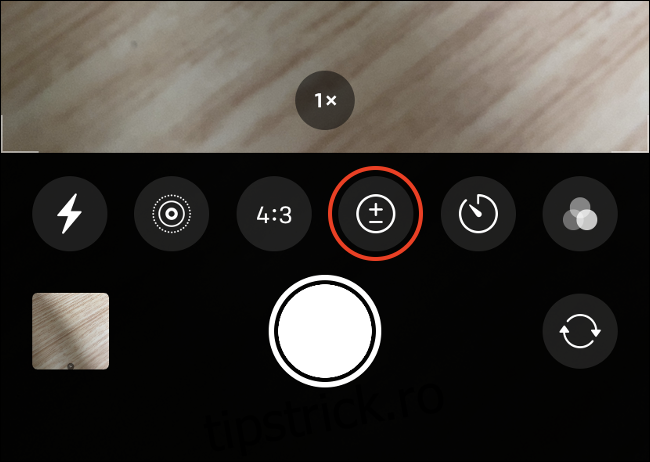
Îmbunătățirile iOS 14 aduse aplicației Cameră fac mult mai ușor reglarea fină a expunerii și ajustarea cantității de lumină într-o scenă. Pentru a face acest lucru, deschideți aplicația Cameră și atingeți săgeata în sus din partea de sus a ecranului. În meniul care apare, atingeți pictograma semnul Plus/Minus (+/-) pentru a dezvălui cadranul de compensare a expunerii.
Glisați la stânga sau la dreapta pe cadran pentru a crește sau a reduce cantitatea de lumină din scena dvs. De asemenea, puteți atinge oriunde pe ecran pentru a controla focalizarea fără a pierde setările de expunere. Odată ce ați setat o valoare de expunere, iPhone-ul își va aminti până la următoarea deschidere a aplicației Cameră.
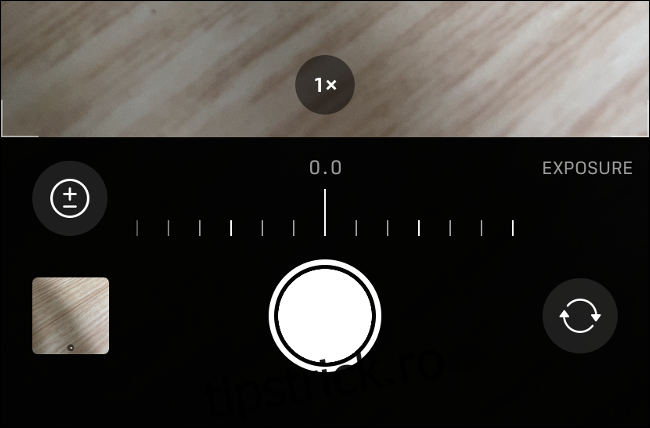
În timp ce utilizați Compensarea expunerii, vedeți un indicator de lumină în partea stângă sus, care indică dacă scena este sub- (dacă contorul se înclină spre stânga) sau supraexpusă (dacă contorul se înclină spre dreapta). Rețineți că Compensarea expunerii ajustează doar scena curentă – nu este un control complet manual.
Aplicația Cameră va continua să se adapteze la condițiile de iluminare, cu excepția cazului în care blocați expunerea atingând și menținând vizorul. Obțineți mult mai mult control asupra unei scene făcând acest lucru și apoi glisând degetele în sus și în jos în caseta mică care apare.
Fotografiere mult mai rapidă
Cel mai rapid mod de a face o serie de fotografii este cu modul Burst. Pentru a face acest lucru, trebuie doar să țineți apăsat butonul Declanșator. Când ai terminat, poți să examinezi toate fotografiile și să le păstrezi pe cele bune. În iOS 14, puteți, de asemenea, să faceți fotografii rapid atingând în mod repetat butonul Declanșator.
În iOS 13, acest lucru are ca rezultat o bâlbâială, deoarece iPhone-ul procesează fiecare fotografie după fotografiere. Mergeți la Setări > Cameră foto, apoi activați „Prioritizare fotografiere mai rapidă”. iPhone-ul dvs. va acorda prioritate vitezei în detrimentul calității imaginii, reducând cantitatea de procesare efectuată la fiecare fotografie.
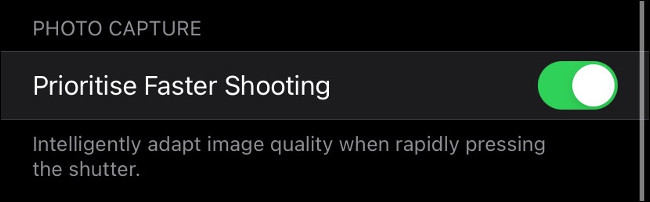
Având prioritate declanșatorului, iOS 14 oferă o experiență de fotografiere mai naturală, care nu seamănă cu o cameră SLR digitală sau fără oglindă. De asemenea, nu veți avea rafale lungi, ci mai degrabă fotografii individuale de sortat.
Această funcție funcționează pe iPhone XS, XR, 11 și 11 Pro.
Selfie-uri în oglindă
Android a avut selfie-uri în oglindă pentru totdeauna. Acum (în sfârșit), și iPhone-ul o face. În iOS 13 și versiuni anterioare, iOS oglindește automat fotografiile, astfel încât textul să nu apară înapoi pentru vizualizator.
Dacă preferați să salvați o versiune identică „oglindă” a unui selfie pe care o vedeți în vizor, activați „Oglindă Cameră frontală” sub Setări > Cameră.
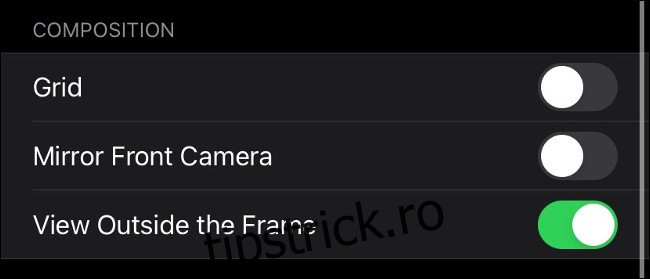
Această funcție este disponibilă pe iPhone XS, XR și mai târziu.
Îmbunătățiri ale modului de noapte
Modul noapte are acum ghiduri pentru a vă ajuta să vă mențineți dispozitivul stabil în timpul fotografierii. Menținând camera cât mai nemișcată posibil, modul Noapte realizează o imagine mai clară. Pentru a vă ajuta, pe ecran apar două puncte de referință (la fel ca cele care apar atunci când faceți o fotografie privind în jos).

Păstrați acele puncte de vedere aliniate pentru a realiza cea mai bună fotografie posibilă. Dacă vă clătinați și nu se aliniază, le puteți realinia pentru un rezultat puțin mai bun. Pentru cele mai bune rezultate, plasați iPhone-ul pe un trepied când fotografiați în modul Noapte.
Modul noapte este disponibil numai pe iPhone 11 și versiuni ulterioare.
QuickTake este acum pe iPhone XR și XS
QuickTake este funcționalitatea video de la Apple permanentă. Vă permite să începeți rapid să înregistrați un videoclip, chiar și atunci când camera dvs. este în modul Fotografie implicit. Acest lucru reduce întârzierea cauzată de trecerea de la Foto la Video.
Această funcție a fost limitată anterior la iPhone 11 sau mai bine, dar iOS 14 adaugă funcția retroactiv la iPhone XR și XS. Pur și simplu lansați aplicația Cameră, apoi apăsați și mențineți apăsat butonul de creștere a volumului sau butonul declanșator. Pentru a bloca înregistrarea, apăsați și mențineți apăsat butonul Declanșator, apoi glisați spre dreapta.
Utilizați creșterea volumului pentru Burst în loc de QuickTake
În mod implicit, apăsarea butonului de creștere a volumului în timpul aplicației Cameră va porni un videoclip QuickTake. Pe dispozitivele mai vechi, butonul de creștere a volumului face o fotografie obișnuită.
Acum, dacă dețineți un iPhone mai recent, puteți alege dacă doriți să activați QuickTake sau Burst atunci când apăsați și mențineți apăsat butonul de creștere a volumului. Pentru a activa Burst, trebuie doar să activați opțiunea „Utilizați volumul pentru Burst” din Setări > Cameră.
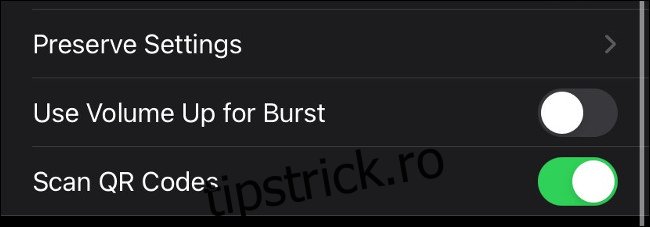
Pentru a porni un videoclip QuickTake, țineți apăsat butonul de reducere a volumului. Această setare afectează iPhone XR, XS și dispozitivele ulterioare.
Un nou meniu pentru setările camerei
Modificarea setărilor camerei presupunea atingerea pictogramelor mici din partea de sus a ecranului. iOS 14 a plasat toate aceste preferințe într-un singur meniu alături de noile comenzi de compensare a expunerii.
Dacă aveți un iPhone XR și XS sau o versiune ulterioară, puteți accesa aceste setări atingând săgeata în jos din partea de sus a ecranului.
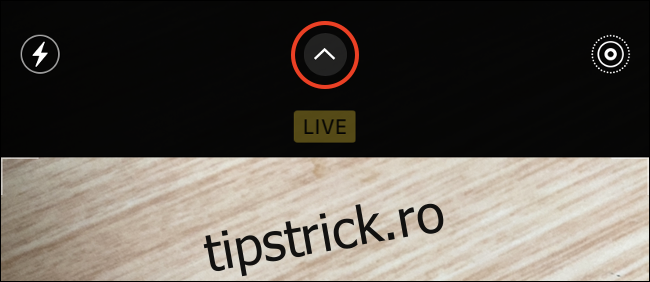
Nu este clar de ce Apple a limitat această schimbare doar la ultimele două generații de iPhone-uri, în timp ce dispozitivele mai vechi au aceeași interfață. Poate anul viitor, posesorii de iPhone X!
Urmează mai multe îmbunătățiri în fotografie?
Succesorul iPhone 11 a fost amânat anul acesta. În mod normal, Apple ar anunța noul telefon împreună cu actualizarea iOS 14 și ar fi lansat la aproximativ o săptămână după eveniment.
Evenimentul iPhone din acest an este așteptat în octombrie, așa că nu va mai avea mult de așteptat înainte de a afla despre îmbunătățirile care vor veni la modelele din acest an. Ar fi bine dacă Apple ar introduce modul Noapte pentru toate obiectivele de data aceasta.
Doriți să aflați mai multe despre fotografia iPhone? Consultați ghidul nostru final pentru aplicația Camera iOS.

